지원되는 편집기
GitHub Desktop은 다음 편집기를 지원합니다. 데이터 변수가 열려 있는 동안 편집기를 설치한 경우 GitHub Desktop을(를) 종료한 후 GitHub Desktop을(를) 다시 열어야 편집기가 감지됩니다.
- MacVim
- Visual Studio Code
- Visual Studio Codium
- Sublime Text
- BBEdit
- JetBrains WebStorm
- JetBrains PhpStorm
- JetBrains Rider
- JetBrains PyCharm
- JetBrains RubyMine
- JetBrains IntelliJ IDEA
- JetBrains GoLand
- JetBrains Fleet
- JetBrains DataSpell
- TextMate
- Brackets
- GitHub Desktop과 대괄호를 사용하려면 명령줄 바로 가기를 설치해야 합니다. 바로 가기를 설치하려면 대괄호를 열고 메뉴 모음에서 파일을 클릭한 다음 명령줄 바로 가기 설치를 클릭합니다.
- Typora
- CodeRunner
- SlickEdit
- Xcode
- RStudio
- Nova
- Android Studio
- Aptana Studio
- Neovide
- Emacs
- Lite XL
- Pulsar
- Zed
- Visual Studio Code
- Visual Studio Codium
- Sublime Text
- ColdFusion Builder
- Typora
- SlickEdit
- JetBrains IntelliJ Idea
- JetBrains WebStorm
- JetBrains PhpStorm
- JetBrains Rider
- JetBrains CLion
- JetBrains PyCharm
- JetBrains RubyMine
- JetBrains GoLand
- JetBrains Fleet
- JetBrains DataSpell
- Android Studio
- Brackets
- Notepad++
- RStudio
- Aptana Studio
기본 편집기 구성
-
메뉴 모음에서 GitHub Desktop 을(를) 선택하고 기본 설정을 클릭합니다.
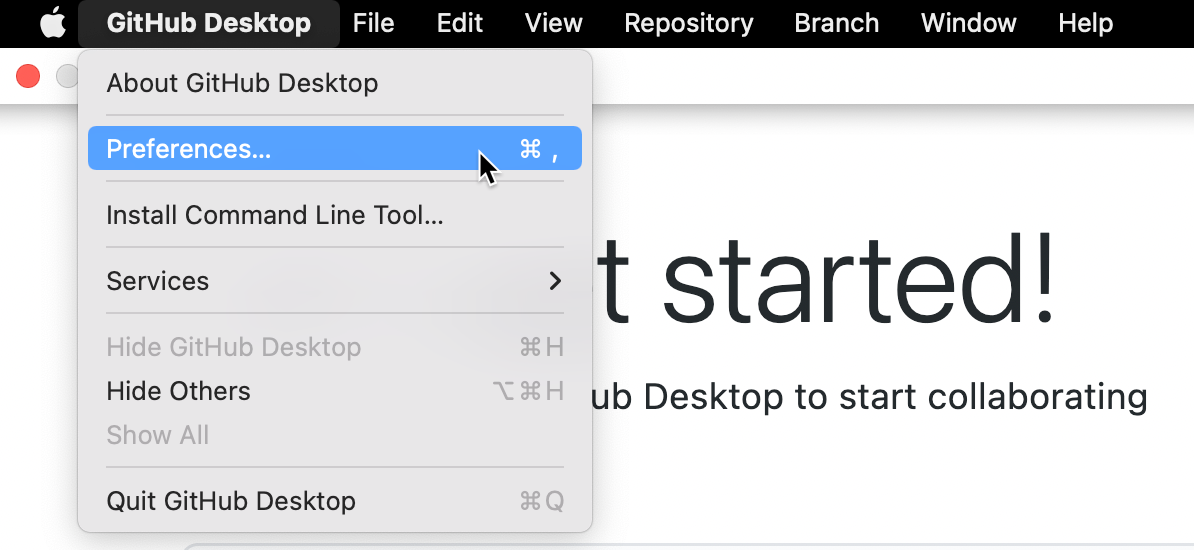
-
기본 설정 창에서 통합을 선택합니다.
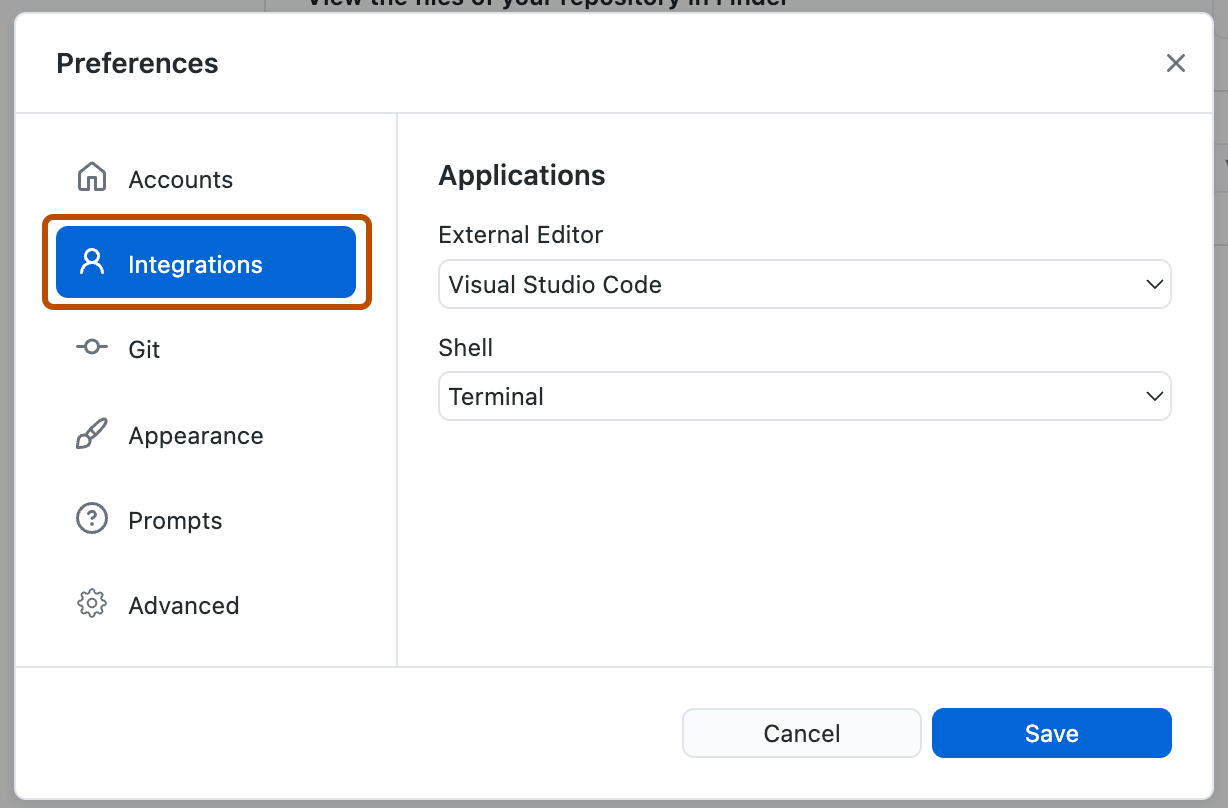
-
"외부 편집기" 아래에서 드롭다운 메뉴를 사용하여 기본값으로 설정할 편집기를 선택합니다.
-
저장을 클릭합니다.
-
파일 메뉴에서 옵션을 클릭합니다.
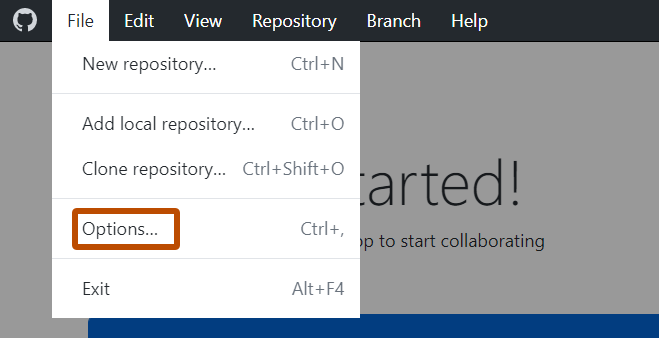
-
옵션 창에서 통합을 선택합니다.
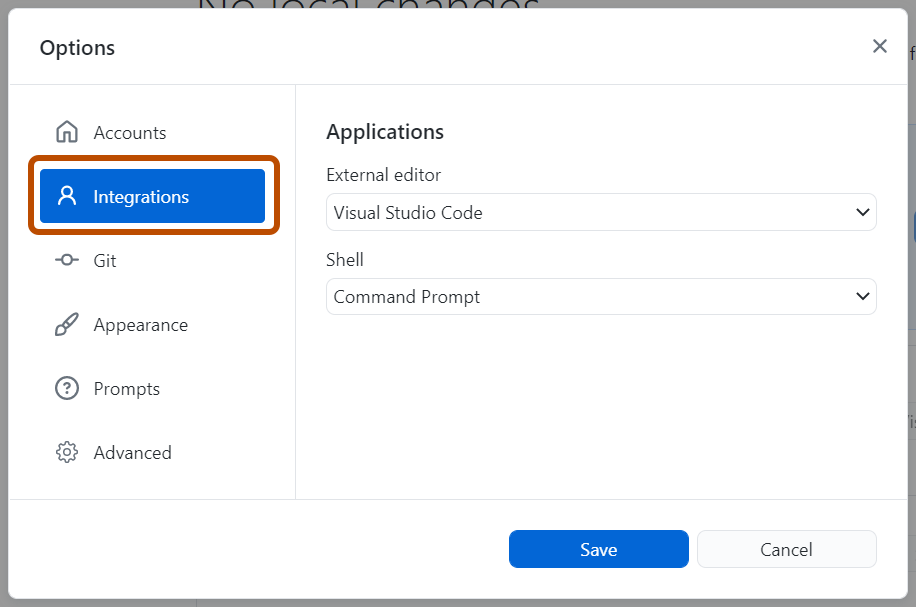
-
"외부 편집기" 아래에서 드롭다운 메뉴를 사용하여 기본값으로 설정할 편집기를 선택합니다.
-
저장을 클릭합니다.
기본 편집기에서 리포지토리 열기
기본 편집기에서 현재 리포지토리를 열려면 메뉴 모음을 사용하면 됩니다:
- 메뉴 모음에서 리포지토리를 선택합니다.
- [기본 편집기에서 열기] 클릭
기본 에디터에서 다른 리포지토리를 열려면 리포지토리 목록을 사용하면 됩니다.
- GitHub Desktop의 왼쪽 위 모서리에서 현재 리포지토리 이름의 오른쪽에 있는 을 클릭합니다.
- 리포지토리를 마우스 오른쪽 단추로 클릭한 다음 기본 편집기에서 열기를 클릭합니다.
팁: Shift+명령+A 바로 가기 키를 사용하여 기본 편집기에서 리포지토리를 열 수 있습니다.
팁: Ctrl+Shift+A 바로 가기 키를 사용하여 기본 편집기에서 리포지토리를 열 수 있습니다.
기본 편집기에서 파일 열기
- 왼쪽 사이드바의 "변경사항" 탭으로 이동합니다.
- 파일을 두 번 클릭하거나 파일을 마우스 오른쪽 단추로 클릭하고 기본 편집기에서 열기를 선택합니다.